ARCHOS 101 G9 Manuel d'utilisateur [fr]
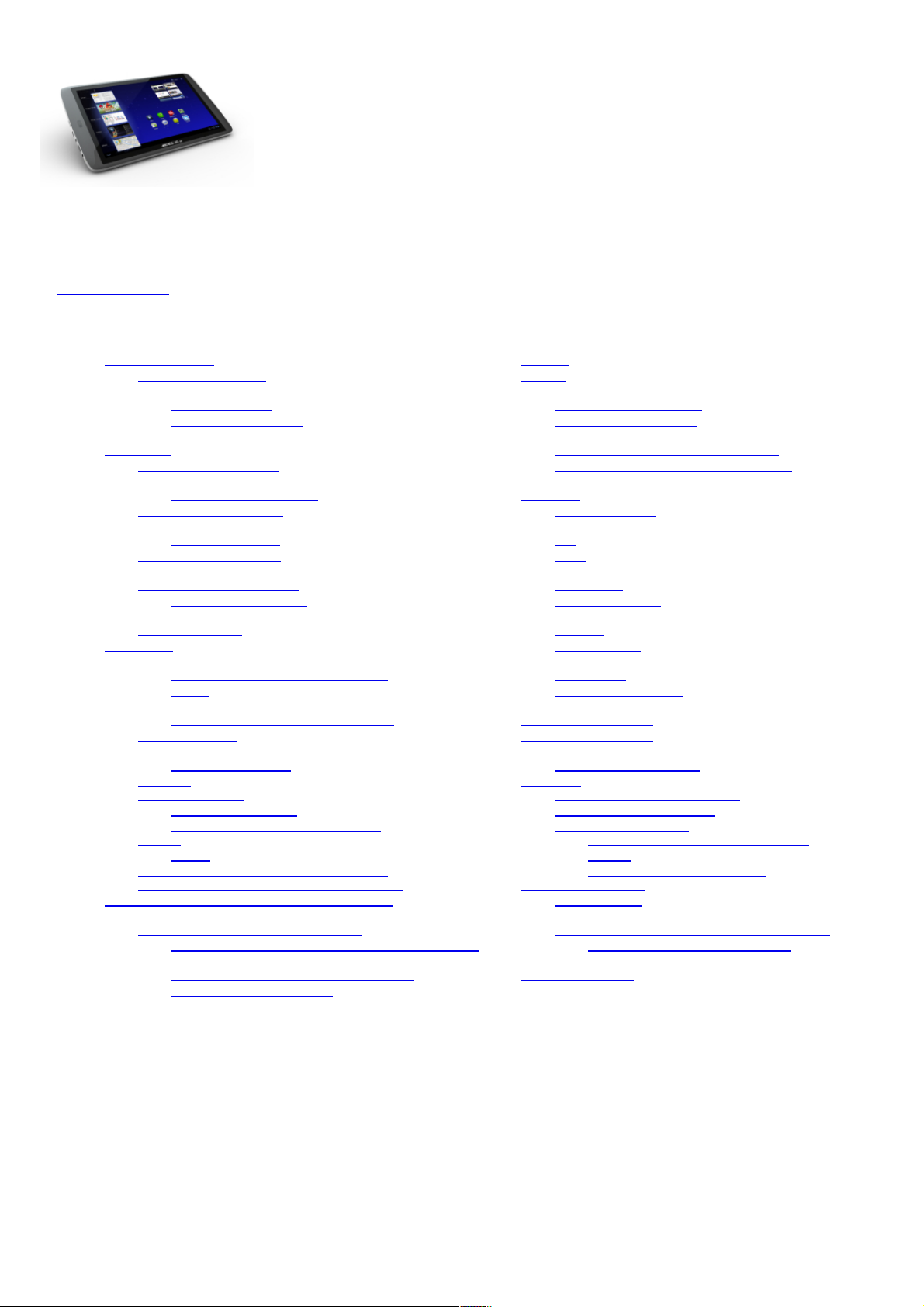
07/10/11 06:56ARCHOS 101 G9 Français
Page 1 sur 17http://www.archos.com/manuals/A101G9_FR.htm
MANUEL D'UTILISATEUR
Cher client,
Merci d’avoir choisi ce produit ARCHOS. Nous espérons que vous aurez plaisir à l’utiliser et qu’il vous donnera
satisfaction pendant de nombreuses années. Ce véritable ordinateur multimédia miniature fonctionnant sous
Android™ vous permet de télécharger une multitude d’applications (apps) et de profiter au mieux d’Internet
(navigation, courriel électronique, widgets, etc.), comme vous le feriez sur votre ordinateur de bureau. Comme sur
votre ordinateur de bureau, vous pouvez brancher un clavier et une souris à l’aide de l’un de nos accessoires. En outre, vous pourrez profiter de l’expérience
multimédia d’ARCHOS pour vos fichiers de musique ou vidéo.
L’équipe ARCHOS
Toutes les informations contenues dans ce manuel étaient correctes au moment de sa publication. Toutefois, dans la mesure où nous améliorons et mettons fréquemment à jour nos produits, le
logiciel de votre appareil peut présenter des différences mineures d’apparence ou de fonctionnalités par rapport aux indications figurant dans ce manuel. Merci d’enregistrer votre produit sur la
page www.archos.com/register
.
Table des matières
Consignes générales
Précautions d'utilisation
Première utilisation
Chargez la batterie
L'assistant de démarrage
Enregistrement en ligne
Présentation
Description de l'ARCHOS
Principaux boutons de l'écran tactile
Utilisation de l'écran tactile
Utilisez l'interface Android
Détails de statuts et réglages rapides
Les réglages rapides
Activer la connexion WiFi
Connection avancée
Problèmes de connexion WiFi
3.2.1. Solutions possibles
Activer la connexion 3G
Navigation Internet
Applications
Application musique
Navigation dans vos fichiers de musique
favoris
lecture de musique
Transférez de la musique sur votre archos
Application Vidéo
Infos
Ecran de lecture vidéo
Sortie TV
Application Galerie
Lecture d'un diaporama
Transférer des photos vers votre archos
Fichiers
Double
Navigation dans le contenu d’autres ordinateur
Accès aux fichiers multimédia partagés via UPnP
Lecture des fichiers multimédias partagés de votre PC
Fichiers stockés dans les dossiers partagés de votre PC (SMB)
9.2. Fichiers partagés de votre PC (UPnP)
Configuration des options de partage du lecteur Windows
Media®
Lecture de fichiers vidéo et musique partagés
Affichage de photos partagées
Webcam
Widgets
widget musique
widget couvertures d'album
widget horloge analogique
Transfert de fichiers
Connexion de l’ARCHOS à un ordinateur
Transfert de fichiers vers/depuis l’ARCHOS
Déconnexion
Paramètres
Sans fil et Réseaux
Pairing
Son
Ecran
Localisation & sécurité
Applications
Comptes et sunchro
Confidentialité
Stockage
Langue et saisie
Accessibilité
Date et heure
Réparation et formatage
A propos de la tablette
Fermeture d'applications
Mise à jour De l'appareil
à partir de votre archos
Par le biais d’un ordinateur
Dépannage
Réinitialisation de votre ARCHOS
Problèmes avec l’écran tactile
Récupération du système
Pour accéder à l’écran de récupération du
système
Options du mode de récupération
Accessoires et plug-ins
Câble USB hôte
Plug-in Cinema
Câble Mini-HDMI vers Standard-HDMI mâle/mâle
Pour plus d'accessoires et de Plug-ins,
www.archos.com
Assistance technique
CONSIGNES GÉNÉRALES
Précautions d'utilisation
Outre les informations légales et de garantie et les consignes de sécurité fournies, prendre en compte que votre système ARCHOS est un produit électronique
qui doit être manipulé avec précaution :
Éviter les chocs ou les vibrations.
Ne pas l'exposer à la chaleur et veiller à ce qu’il reste ventilé (surtout lorsqu’il est connecté à un ordinateur).
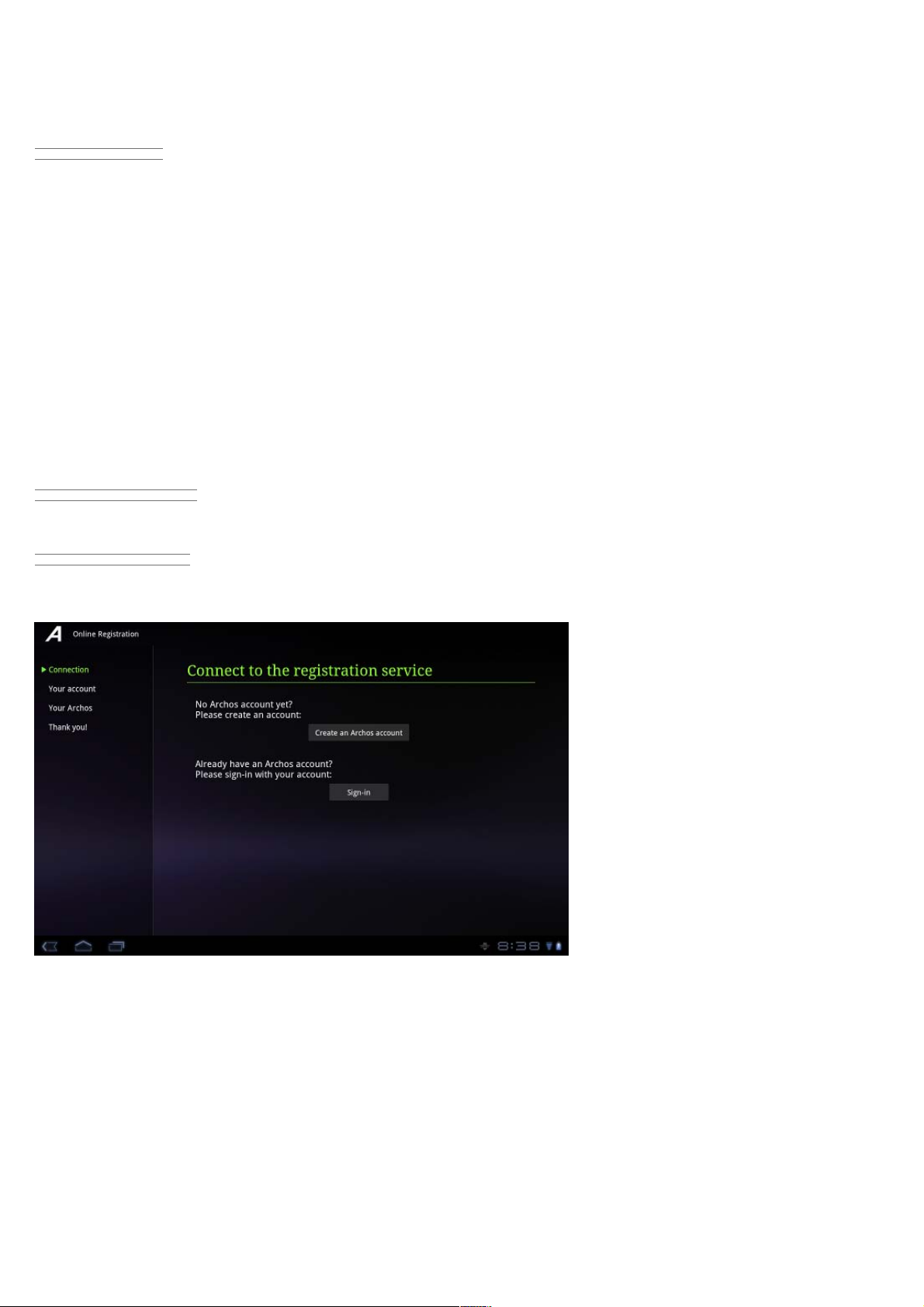
07/10/11 06:56ARCHOS 101 G9 Français
Page 2 sur 17http://www.archos.com/manuals/A101G9_FR.htm
Le tenir à l’écart de l’eau et des endroits humides.
Le tenir à l’écart de champs électromagnétiques puissants.
Ne jamais l'ouvrir. Il ne contient aucune pièce réparable par l’utilisateur. L’ouverture de l’appareil provoquerait l’annulation immédiate de la garantie.
Première utilisation
CHARGEZ LA BATTERIE
Avant d'utiliser votre ARCHOS pour la première fois, chagez complètement la batterie. Connectez l'adaptateur secteur/ l'adaptateur secteur USB.
Attention: Utilisez UNIQUEMENT l'adaptateur secteur/ l'adaptateur secteur USB fourni.
Pour les modèles à mémoire Flash : Utilisez uniquement le câble USB fourni pour charger votre appareil. Votre appareil ne peut charger correctement s'il est
connecté à ordinateur.
L'ARCHOS s'allume et commence à se charger. L'icône de la batterie affiche une action de remplissage et un symbole en forme d'éclair. Le témoin de charge
est allumé. Lorsque la tablette n'est pas branchée, l'icône de la batterie affiche le pourcentage restant.
IMPORTANT: Lorsque vous branchez votre tablette alors que la batterie est à plat,
- le témoin de charge s’allume puis clignote. Lorsque le témoin de charge clignote rapidement, cela signifie que l’appareil est en chargement mais ne dispose
pas encore d’assez de charge pour démarrer. Le chargement peut durer un moment. Une fois que le chargement est suffisant pour un démarrage, l’appareil
s’allume et le logo de démarrage ARCHOS s’affiche.
- Si le témoin de charge ne clignote pas au bout de quelques secondes, la raison peut être une surdécharge de la batterie.
1. Déconnectez le câble d'alimentation de la tablette.
2. Appuyez 10 secondes sur le bouton On/Off pour une réinitialisation de l'appareil.
3. Connectez à nouveaau le câble d'alimentation à la tablette.
Après un certain temps (quelques minutes ou une heure), le témoin de charge commence à clignoter.
L'ASSISTANT DE DÉMARRAGE
La première fois que vous allumez votre ARCHOS, l'assistant de démarrage vous aide à configurer les principales fonctions de votre ARCHOS: langue, pays,
heure, etc.
ENREGISTREMENT EN LIGNE
N'oubliez pas d'enregistrer votre produit.
Touchez l'application Enregistrement en Ligne et suivez les instructions à l'écran.
PRÉSENTATION
Description de l'ARCHOS
Tablette avec mémoire Flash Tablette avec disque dur
8. Caméra
9. Boutons de volume
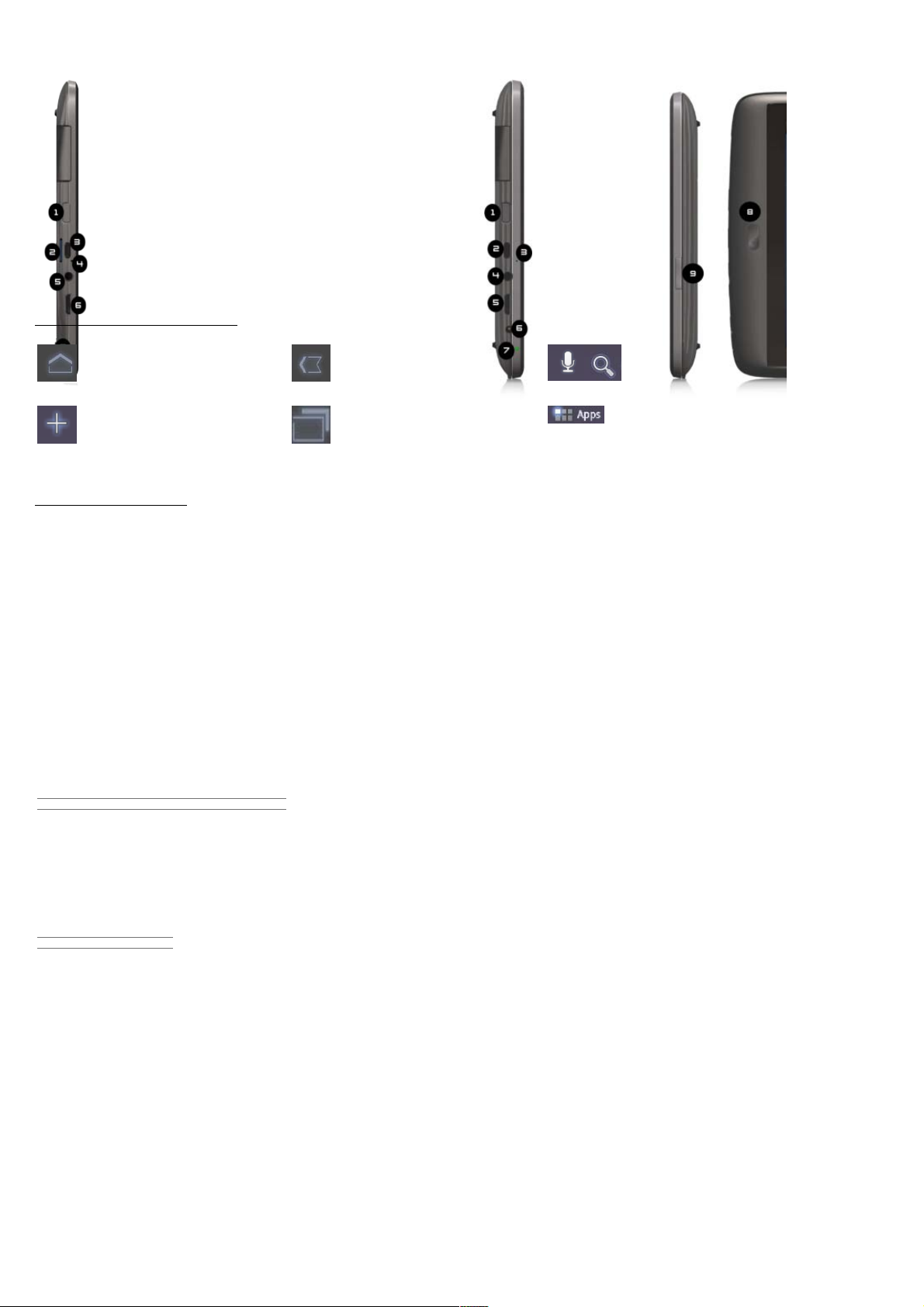
07/10/11 06:56ARCHOS 101 G9 Français
Page 3 sur 17http://www.archos.com/manuals/A101G9_FR.htm
1. Bouton ON/OFF
2. Emplacement pour carte Micro-sd
3. Port micro-USB
4. Microphone
5. Prise jack
6. Sortie mini HDMI
7. Témoin de charge
1. Bouton ON/OFF
2. Port micro-USB
3. Microphone
4. Prise jack
5. Sortie mini HDMI
6. Connecteur d'alimentation
7. Témoin de charge
Principaux boutons de l'écran tactile
Accueil - pour retourner à l’écran
d’accueil.
Le bouton Retour - Retour à l’écran
précédent.
Recherche et Recherche vocale - pour
rechercher sur l’appareil ou sur Internet.
Le bouton Personalisation - pour
ajouter des raccourcis, des widgets.
Applications récentes - pour naviguer
entre les applications ouvertes.
Le bouton Applications - pour voir les
applications installées.
Utilisation de l'écran tactile
Toucher pour activer un élément Toucher avec le bout de votre doigt.
Toucher et maintenir Toucher l’élément et maintenir appuyé jusqu’à ce que l’action souhaitée soit exécutée.
Faire glisser un élément pour changer sa
position
Touchez et maintenir appuyé un long moment, puis sans lever votre doigt, déplacez le sur l’écran jusqu’à
la destination choisie.
Coulisser de bas en haut pour parcourir une
liste - Coulisser de droite à gauche pour changer
d’écran
Pour coulisser, touchez l’écran puis, sans enlever le bout de votre doigt de l’écran, la déplacer
rapidement. Ne pas maintenir votre doigt appuyé sur un emplacement au risque de faire glisser
un élément.
Tapoter deux fois Pour effectuer un zoom dans une page Web ou dans une application, tapotez deux fois l’écran
d’un geste rapide.
Pinch [Pincement ou
écartement]
Dans certaines applications telles que les cartes, vous pouvez zoomer ou dézoomer. Il suffit de placer
deux doigts sur l’écran et les rapprocher dans un mouvement de pincement pour dézoomer et lesécarter
pour zoomer.
Utilisez l'interface Android
DÉTAILS DE STATUTS ET RÉGLAGES RAPIDES
vous pouvez obtenir plus de détails sur l'heure et la date affichées, l'état du réseau, le pourcentage de la batterie à droite de la barre système. Vous pouvez aussi
accéder au réglages rapides afin d'afficher et de gérer les paramètres utilisés au quotidien et d'ouvrir aussi l'application Paramètres.
Afficher les détails des statuts
Touchez l'heure dans la barre système en bas à droite de l'écran.
Si vous avez des notifications en cours, leur résumé est affiché en-dessous des détails de statut. Touchez une notification donnée pour l'ouvrir.
Fermez les détails des statuts en touchant n'importe quelle autre partie de l'écran.
LES RÉGLAGES RAPIDES
Les réglages rapides facilitent l'affichage et la gestion des paramètres utilisés au quotidien ainsi que
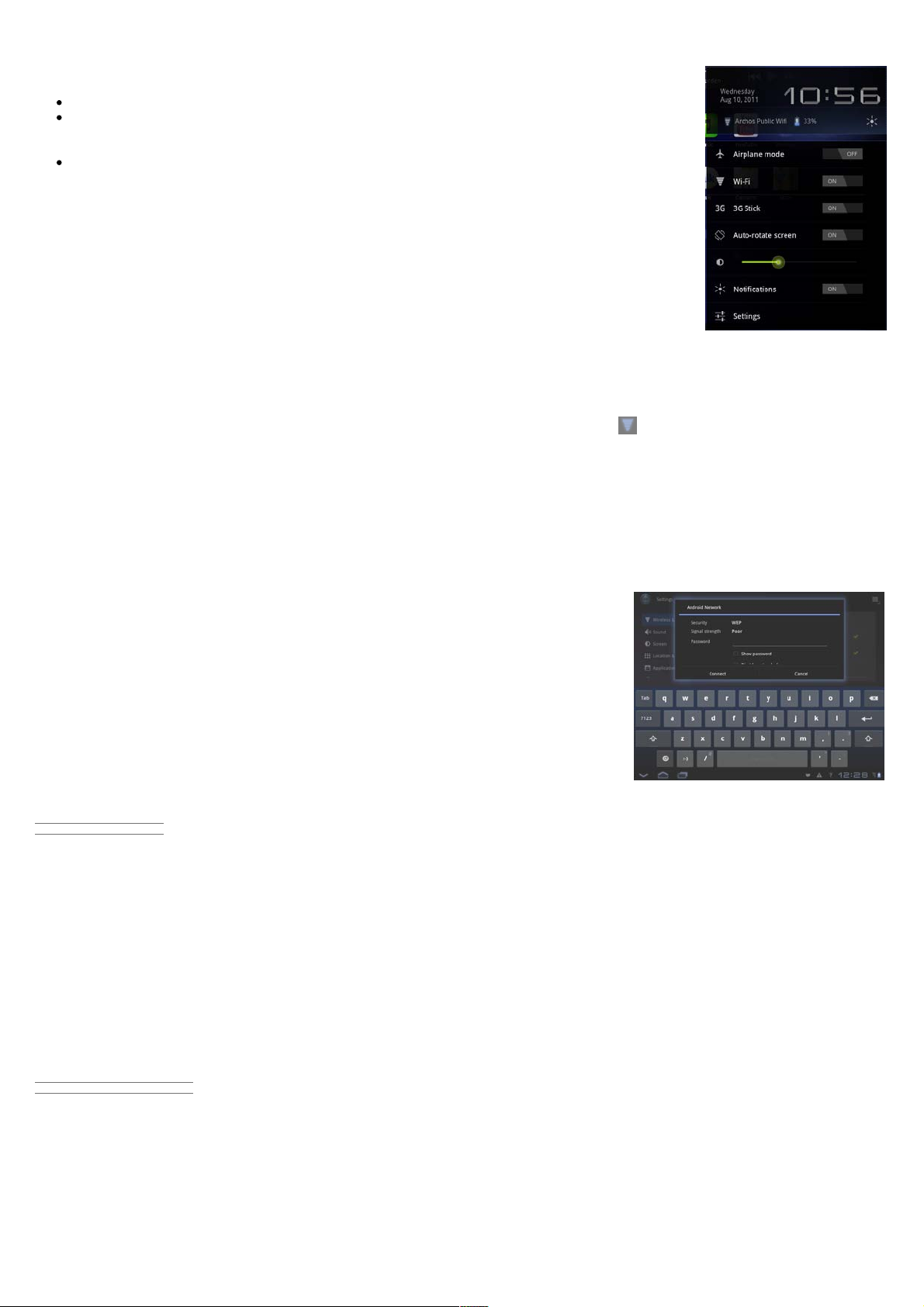
07/10/11 06:56ARCHOS 101 G9 Français
Page 4 sur 17http://www.archos.com/manuals/A101G9_FR.htm
l'accès à l'application Paramètres.
Affichez les détails des statuts.
Touchez n'importe quel endroit sur les détails des statuts.
Les réglages rapides s'affichent en-dessous des détails des statuts en remplacement de la liste des notifications en
cours.
consulter ou modifier les paramètres souhaités.
Vous pouvez fermer les réglages rapides en touchant n'importe quel autre endroit de votre tablette.
Les réglages rapides sont :
- Mode Avion: Faites glisser le bouton vers On afin de couper tous les émetteurs de données de la tablette (WiFi, etc).
- WiFi : Touchez pour afficher les paramètres WiFi.
- 3G : pour activer/désactiver la connexion 3G.
- Rotation automatique de l'écran: Faites glisser le bouton vers On pour verrouiller l'affichage de l'écran en mode
paysage.
- Luminosité : Faites glisser le curseur pour modifier la luminosité de l'écran ou touchez Auto pour un réglage
automatique de la luminosité de l'écran.
- Notifications: Faites glisser le curseur vers Off pour ne pas recevoir les notifications du système ou des applications
signalant un nouvel email, des invitations à chatter, etc.
- Paramètres: Touchez pour ouvrir l'application Paramètres.
Activer la connexion WiFi
Avant de lancer une application Internet telle que le navigateur web, vérifier que vous êtes connecté. L’icône
dans le coin inférieur droit de l’écran est
activée lorsque votre appareil est connecté à un réseau WiFi. S’il n’est pas connecté, vous devez d’abord activer le WiFi et configurer un réseau WiFi.
A partir de la barre de système, vous pouvez accéder rapidement aux paramètres Wi-Fi.
1. Touchez l’heure dans la barre de système.
2. Touchez les icônes de statut.
Le détail des statuts est listé ci-dessous.
3. Touchez Wi-Fi pour afficher les paramètres Wi-Fi.
4. Dans l’écran des Paramètres, sélectionnez Sans fil et réseaux.
5.Si le Wi-Fi est désactivé, appuyez sur la ligne Wi-Fi pour l’activer. Puis, sélectionnez Paramètres Wi-Fi.
L’ARCHOS recherche les réseaux Wi-Fi disponibles et les affiche au bas de l’écran.
6.Sélectionnez le réseau auquel vous souhaitez vous connecter.
7.Saisissez les informations réseaux demandées*, puis touchez Connecter.
Il est conseillé de sélectionner Afficher le mot de passe pour afficher les caractères saisis.
Votre ARCHOS va maintenant établir une connexion avec le point d’accès Wi-Fi..
* Pour vous connecter à un réseau WiFi ouvert, il n’est pas nécessaire de saisir les informations réseau.
Pour un réseau protégé, vous devrez soit entrer une clé (une suite de chiffres et/ou de lettres) du type WEP,
WPA ou WPA2. Renseignez-vous auprès du fournisseur d’accès à Internet pour obtenir les paramètres de
connexion exacts.
CONNECTION AVANCÉE
Pour rechercher manuellement des réseaux WiFi,
1.Allez sur la page paramètres WiFi. 2.Touchez le bouton de Menu dans le coin supérieur droit. 3.Touchez Rechercher.
Si le réseau WiFi recherché n'est pas affiché dans liste des réseaux WiFi,
1.Faites défiler l'écran vers le haut. 2.Touchez Ajouter un réseau WiFi. 3.Saisissez les paramètres demandés. 4.Touchez Enregistrer.
Pour accéder aux options avancées des paramètres WiFi (adresse IP, etc),
1.Touchez le bouton de Menu dans le coin supérieur droit. 2.Touchez Options avancées.
D'autres paramètres s'affichent : les informations nécessaires peuvent être obtenues chez le fournisseur d'accès à Internet.
Problèmes de connexion WiFi
Les tablettes ARCHOS gèrent les protocoles WiFi 802.11 b, g et n. Si vous ne pouvez pas vous connecter à votre point d’accès, déterminer si le problème est
lié à votre point d’accès ou à votre appareil ARCHOS. Essayer d’utiliser un autre appareil WiFi, tel qu’un ordinateur portable ou un téléphone WiFi, et essayer
de le connecter à votre point d’accès. Si cela fonctionne, alors utiliser les mêmes paramètres de connexion WiFi sur votre ARCHOS. Vous pouvez également
essayer de connecter votre ARCHOS au réseau WiFi d’un ami, et si cela fonctionne, modifier vos paramètres de point d’accès en fonction des siens.
3.2.1. SOLUTIONS POSSIBLES
1. Consulter la documentation du routeur/modem WiFi pour voir s’il faut éventuellement appuyer sur un bouton de jumelage. Certains modems sont dotés d’un
tel bouton, sur lequel il faut appuyer la première fois que vous tentez d’établir une connexion WiFi avec un nouvel appareil.
2. Si vous devez saisir un mot de passe (un code de sécurité de type WEP ou WPA), faire attention de ne pas confondre 1 et I (un et la lettre I), 0 et O (zéro et la
lettre O), ou U et V. Ce sont des erreurs courantes.
3. Lorsque vous saisissez un code de sécurité pour votre accès WiFi, cocher la case Afficher le mot de passe afin de voir exactement les caractères que vous
saisissez. Cela permettra d’éviter des erreurs de saisie.
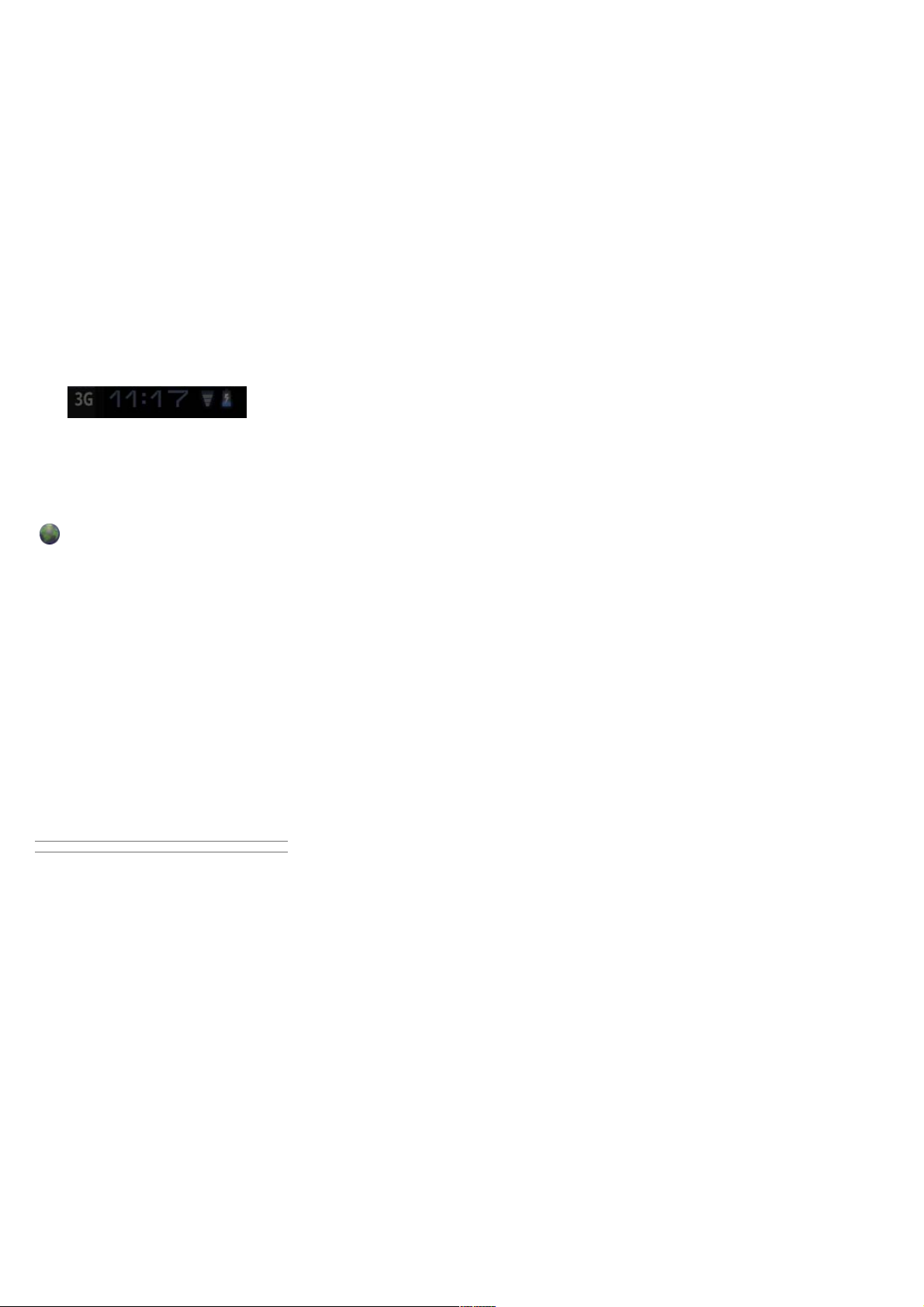
07/10/11 06:56ARCHOS 101 G9 Français
Page 5 sur 17http://www.archos.com/manuals/A101G9_FR.htm
4. Certains points d’accès utilisent ce qu’on appelle le filtrage MAC. Cela signifie que le point d’accès WiFi a une liste de numéros d’accès (chaque appareil
dispose d’un numéro MAC unique) qui sont les seuls autorisés à se connecter. L’administrateur du modem/router WiFi doit désactiver ce système de filtrage
MAC pour voir si cela résoud le problème. Il est recommandé de désactiver le filtrage MAC en général, car on sait désormais qu’il s’agit d’un dispositif de
sécurité obsolète et inefficace. Si vous devez l’utiliser, vous pouvez trouver l’adresse MAC spécifique à votre appareil dans Paramètres > Sans fil et réseaux
> Paramètre Wi-Fi > Bouton de Menu > Options avancées. Elle sera du type 00:16:dc:5e:9e:39.
5. Essayer de désactiver temporairement le système de chiffrage de votre router/modem WiFi pour voir si le problème est lié au système de chiffrage que vous
utilisez. Nous
Activer la connexion 3G
Votre tablette ARCHOS est équipée d’un emplacement pour l'Archos G9 3G stick. Cet emplacement est conçu uniquement pour l'Archos G9 3G stick. Il n’y a
aucune compatibilité avec d’autres types de clés 3G. L'Archos G9 3G stick se connecte à un réseau 3G si seulement vous êtes situés dans une zone couverte par
le réseau 3G ou EDGE de votre opérateur.
1. Retirez le capuchon de l'Archos G9 3G stick, et faites glisser la coque sans inscription vers la sortie USB.
2. Insérez la carte sim dans son emplacement. Assurez vous d’insérer la carte SIM à l’endroit.
3. Retirez la coque portant l’inscription “ARCHOS”.
4. Sur votre tablette ARCHOS, retirez le cache qui protège l’emplacement clé 3G.
5. Connectez l'Archos G9 3G stick. Elle est automatiquement détectée.
6. Saisissez le code pin de votre carte SIM et touchez OK.
7. A droite de la barre système, une notification signale que vous êtes connecté à un réseau 3G.
NOTE: l'Archos G9 3G stick est disponible sur www.archos.com ou chez votre distributeur.
Pour plus d'informations sur l'Archos G9 3G stick, consultez le manuel d'utilisateur du produit.
Navigation Internet
Avant de lancer une application qui nécessite une connexion à Internet, vérifier que votre appareil est connecté à un réseau WiFi. Utilisez votre doigt pour
faire défiler la page Web active horizontalement ou verticalement. Pour ouvrir un lien, touchez le. - Pour saisir une adresse Web, faites défiler la page
Web affichée pour faire apparaître la barre d'adresses, entrer l'adresse et touchez Entrer.
- Pour retourner à une page Web précédente, touchez le bouton Retour. - Pour afficher votre écran d'accueil Android™, touchez le bouton Accueil.
- Pour zoomer ou dézoomer, tapoter sur l'écran ou Pinch.
- Dans une page Web, un appui long sur un élément de la page permet d'afficher un liste d'options.
Pour saisir du texte dans un champ, toucher le champ puis utiliser le clavier virtuel pour la saisie.
APPLICATIONS
Pour une expérience multimédia optimale, ARCHOS a remplacé les applications multimédias Android avec la suite des applications multimédias ARCHOS.
Les applications multimédias ARCHOS vous permettent d'accéder à vos fichiers musique et vidéo à partir de leur dossier respectif ou des applications dédiées.
Application musique
Le lecteur de musique offre de nombreuses options. Maintenir le doigt appuyé sur un élément ou appuyer sur l’icône de menu si vous n’êtes pas sûr des options
disponibles. Lorsque vous quitter l’écran de lecture de musique tandis qu’un morceau est en cours, sa lecture se poursuit en arrière-plan. Cela permet de
naviguer sur votre disque dur, de consulter vos photos ou d’accéder à Internet tout en écoutant de la musique. Quoi que vous fassiez sur votre appareil pendant
que la musique joue, vous pourrez accéder à l’écran de lecture de musique à partir de la droite de la barre système. Touchez le symbole Musique pour afficher
un résumé de la lecture en cours.
NAVIGATION DANS VOS FICHIERS DE MUSIQUE
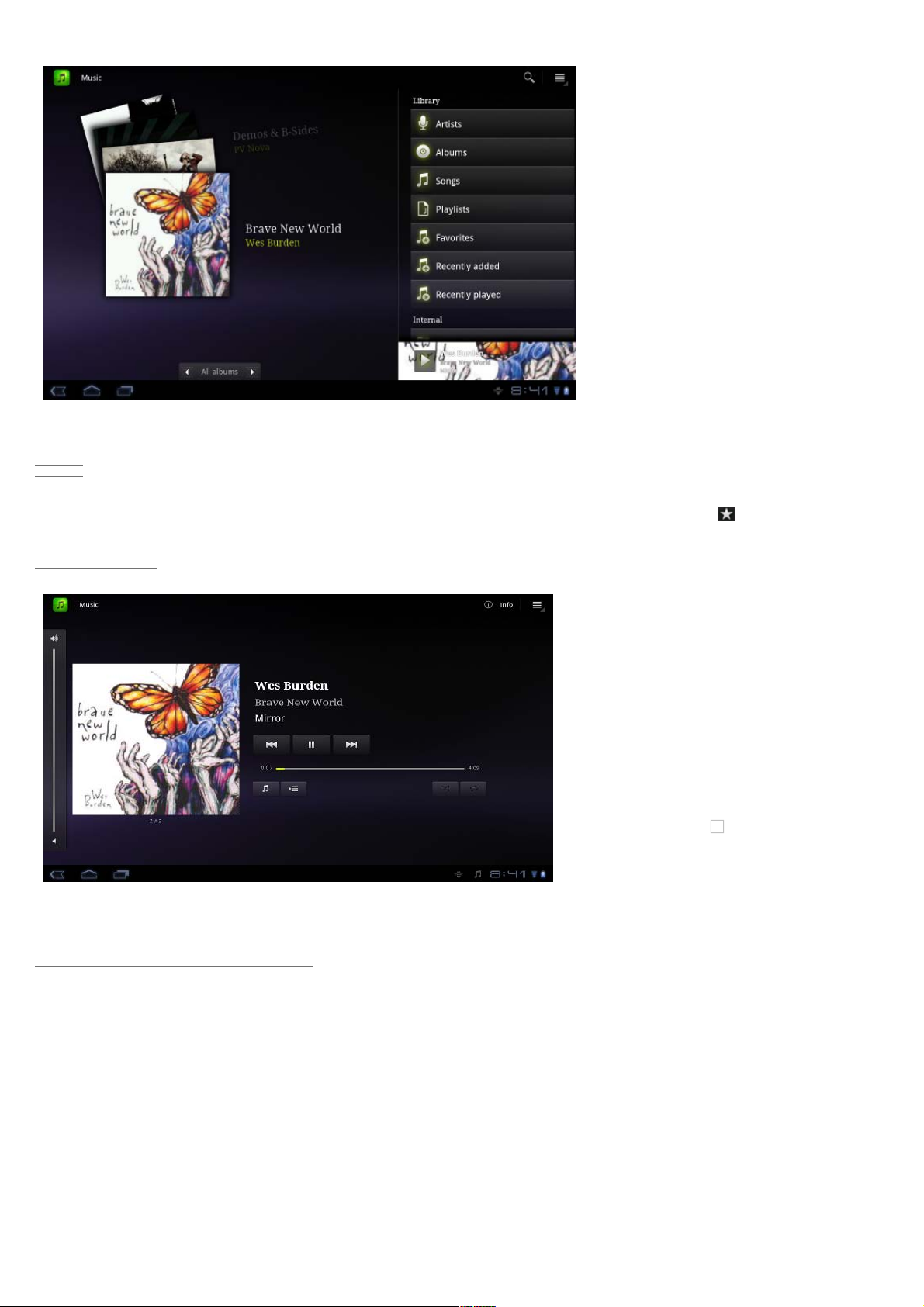
07/10/11 06:56ARCHOS 101 G9 Français
Page 6 sur 17http://www.archos.com/manuals/A101G9_FR.htm
Vous voyez ici l’écran de l’audiothèque avec l’affichage
des pochettes d’album à gauche.
Parcourir les albums verticalement pour voir tous les
albums stockés sur votre appareil.
Parcourir les albums horizontalement pour voir les
albums favoris, récemment ajoutés, récemment écoutés,
ou tous les albums.
Vous voyez ici l’écran de l’audiothèque avec l’affichage
des pochettes d’album à gauche.
Parcourir les albums verticalement pour voir tous les
albums stockés sur votre appareil.
Parcourir les albums horizontalement pour voir les
albums favoris, récemment ajoutés, récemment écoutés,
ou tous les albums.
Touchez l'icône de Recherche dans le coin supérieur
droit pour effectuer des recherches dans l'application
musique.
Vous pouvez parcourir votre musique par album, artiste
ou nom de morceau, dans vos listes de lecture, vos
favoris ou dans les fichiers et dossiers du système.
* En plus de la musique stockée en interne, vous verrez l’option External [Externe] sous Storage [Stockage]. Cette option vous permet d’écouter de la
musique provenant de serveurs multimédia ou d’un serveur de fichiers sur votre réseau WiFi.
FAVORIS
La liste des Favoris contient la musique que vous écoutez le plus souvent. Pour ajouter un morceau, un album ou un artiste à votre liste de favoris, maintenir le
doigt appuyé sur l’élément. Une liste d'options s’affiche. Sélectionnez Ajouter aux favoris. L’élément sera marqué d’une étoile .
Pour accéder à votre liste de favoris à tout moment, afficher l’écran avec les pochettes d’album et faire défiler les albums vers la gauche ou la droite jusqu’à
afficher les Favoris. Pour supprimer un élément de votre liste de favoris, l'afficher, maintenir votre doigt appuyé dessus et sélectionner Retirer des favoris.
LECTURE DE MUSIQUE
L’écran de lecture comprend les commandes de lecture
standard. Vous pouvez appuyer sur la barre de
progression pour accéder directement à une autre partie du
morceau. Vous pouvez appuyer une fois sur les boutons
suivant et précédent pour passer au début du morceau en
cours ou passer au morceau suivant ; maintenir votre doigt
appuyé sur ces boutons pour effectuer un retour ou une
avance rapide dans le morceau en cours d’écoute. Les icônes
à droite de la pochette d’album permettent d’effectuer ce qui
suit :
- Passer à l’écran de sélection de musique
- Afficher la liste de lecture en cours*
- Choisir entre répéter tous les morceaux de la liste, répéter
un seul morceau ou ne pas répéter.
À l’aide du bouton de menu
, vous pouvez sélectionner
des éléments supplémentaires tel que Lecture aléatoire. La
sélection de la lecture aléatoire crée une liste de lecture de
plusieurs morceaux issus de l’audiothèque. Pendant que la
liste est lue, vous pouvez ajouter d’autres morceaux à cette liste. Maintenir votre doigt appuyé sur le morceau souhaité et sélectionner Ajouter à la liste de
lecture > Liste de lecture en cours.
* Dans la liste, il est possible de modifier la position des morceaux à venir ; maintenez le doigt appuyé sur l’icône à gauche du morceau et faites-la glisser vers
la position souhaitée.
TRANSFÉREZ DE LA MUSIQUE SUR VOTRE ARCHOS
Pour Windows: la procédure décrite ci-dessous nécessite au minimum le système d’exploitation Windows XP et Windows Media Player 11.
1.Connectez votre tablette à votre ordinateur en utilisant le câble USB.
Votre appareil est automatiquement détecté. Il s’affiche sous forme d’icône dans “Poste de travail”.
2.Vous pouvez transférer vos fichiers multimédias sur votre ARCHOS en les copiant/collant dans les dossiers correspondants.
3.Une fois le transfert de fichiers terminé, fermez tout programme Windows lié à l’ARCHOS.
4.Vous pouvez maintenant déconnecter le câble USB.
Pour Macintosh:
Vous devez tout d’abord installer l’application gratuite Android File Transfer (non fourni).
Télécharger la à partir de http://www.android.com/filetransfer.
Pour Linux: Vous devez tout d’abord installer MTP tools (non fourni).
Application Vidéo
L'application vidéo vous permet de lire les fichiers vidéo stockés dans la mémoire interne de l’ARCHOS ou sur une carte SD (pour les appareils disposant d’un
emplacement de carte SD), et même les fichiers stockés sur d’autres ordinateurs de votre réseau local (voir le chapitre Lecture des fichiers multimédias
